Nếu bạn đang sử dụng điện thoại thông minh Google Pixel 7 Pro, đôi khi bạn có nhu cầu reset lại máy hoặc muốn xóa mọi thứ hoặc bạn muốn bán hoặc cho đi và bạn không muốn ai cả để có thể truy cập các tệp và mật khẩu của mình, bạn có thể khôi phục cài đặt gốc cho thiết bị.
Trước khi khôi phục cài đặt gốc, bạn cần lưu ý là nên xóa tất cả các tài khoản trên thiết bị, cụ thể là rất hữu ích khi hủy liên kết tài khoản Google nếu bạn định bán, tặng hoặc cho đi Pixel 7 Pro của mình. Bằng cách này, bạn sẽ tránh được sự cố cho người dùng mới vì một số thiết bị hiện đại hơn có chức năng gọi là FRP hoặc Bảo vệ khôi phục cài đặt gốc yêu cầu cùng một tài khoản Google hoặc mã PIN mà Google Pixel 7 Pro được định cấu hình ban đầu khi khôi phục cài đặt gốc cho thiết bị.
Bạn phải lưu ý rằng việc đặt lại hoặc trở về trạng thái ban đầu trong điện thoại di động / điện thoại di động sẽ xóa tất cả nội dung trên thiết bị, vì vậy bạn phải sao lưu dữ liệu của mình trước khi thực hiện nếu không muốn mất tất cả.
Có hai cách để khôi phục cài đặt gốc trên Google Pixel 7 Pro một cái thông qua các tùy chọn và một cái khác hoàn thiện hơn từ chế độ khôi phục.
Cách 1: Khôi phục từ các tùy chọn
Nếu bạn muốn đặt lại bằng các tùy chọn thiết bị để trở về trạng thái ban đầu của Google Pixel 7 Pro, bạn phải làm theo các bước đơn giản sau:
- Truy cập menu cài đặt của thiết bị Google GP4BC, GE2AE, đây là biểu tượng bánh răng cưa. Chọn System > Advanced.
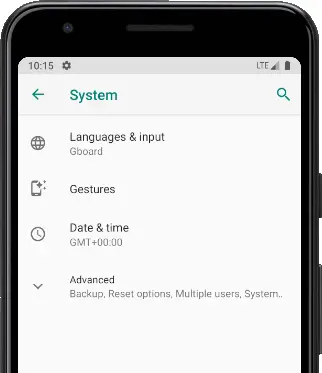
- Nhấp vào Reset options, nó sẽ cho phép chúng tôi khôi phục các tùy chọn mạng, ứng dụng hoặc đặt lại hoàn toàn Google Pixel 7 Pro.
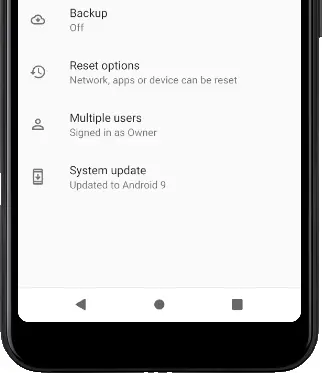
- Nhấp vào tùy chọn cuối cùng có tên Erase all data (factory reset).
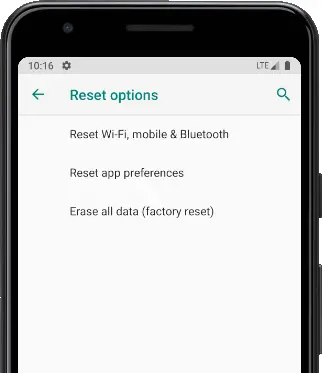
- Thông báo xác nhận đầu tiên sẽ xuất hiện nhắc bạn rằng tất cả dữ liệu của bạn sẽ bị xóa khỏi thiết bị này, dữ liệu bạn đã tải lên Google, Facebook, Twitter, Instagram hoặc các bản sao lưu mà bạn có trong đám mây, chẳng hạn như Google Drive, Dropbox hoặc OneDrive, sẽ không bị xóa. Nhấn RESET PHONE.
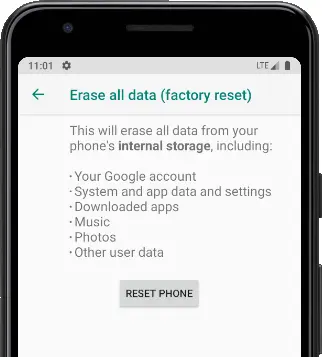
- Thông báo xác nhận thứ hai sẽ xuất hiện cho biết rằng tất cả thông tin được lưu trữ trên Google Pixel 7 Pro và tất cả các ứng dụng đã tải xuống sẽ bị xóa và nhắc nhở rằng không thể hoàn tác hành động này. Nếu bạn đồng ý, hãy nhấp vào ERASE EVERYTHING.
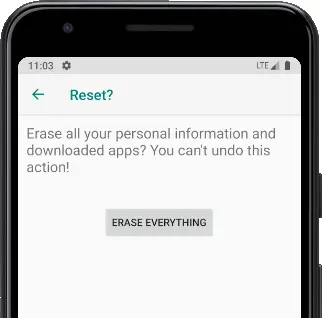
- Thiết bị Pixel 7 Pro của bạn từ Google sẽ khởi động lại và mất vài phút để khởi động trong khi khôi phục thiết bị về trạng thái ban đầu và tối ưu hóa các ứng dụng được cài đặt sẵn trong hệ điều hành Android 13.
Cách 2: Sử dụng chế độ Khôi phục Google Pixel 7 Pro
Khôi phục bằng khôi phục cài đặt gốc hoặc chế độ Khôi phục Google Pixel 7 Pro của bạn có thể giải quyết các vấn đề chưa được khắc phục bằng cách khôi phục cài đặt gốc thông thường.
- Trước tiên, hãy tắt hoàn toàn Google Pixel 7 Pro của bạn. Nếu bạn không thể mở khóa màn hình, hãy nhấn và giữ nút nguồn trong khoảng 20 giây và điện thoại sẽ tắt.
- Tiếp tục giữ đồng thời phím giảm âm lượng và phím nguồn trong vài giây trong Google Pixel 7 Pro. Trong một số thiết bị theo phiên bản Android, sự kết hợp có thể là phím nguồn và phím tăng âm lượng.
- Khi logo của Google được hiển thị, hãy bỏ các nút bấm ra.
- Di chuyển qua menu bằng các phím tăng và giảm âm lượng cho đến khi bạn đến tùy chọn Recovery Mode và nhấn nút nguồn để truy cập.
- Sử dụng phím tăng và giảm âm lượng để chọn tùy chọn wipe cache partition và nhấn nút Nguồn để kích hoạt tùy chọn và xóa bộ nhớ cache di động.
- Sau một vài giây, bạn sẽ trở lại màn hình trước đó, với các nút âm lượng, hãy chuyển đến tùy chọn wipe data / factory reset và nhấn nút nguồn để vào. Một màn hình có tuỳ chọn NO và YES sẽ xuất hiện, với các phím âm lượng một lần nữa, hãy chuyển đến YES và nhấn bằng phím nguồn.
- Sau khi hoàn tất một lần nữa với các phím âm lượng, hãy nhấp vào “khởi động lại hệ thống ngay bây giờ” và nhấn phím nguồn của Google Pixel 7 Pro, thiết bị sẽ khởi động lại và mất vài phút để bắt đầu trong khi khôi phục thiết bị về trạng thái ban đầu và tối ưu hóa ứng dụng được cài đặt sẵn trong hệ thống Android 13.
Đảm bảo sao lưu dữ liệu quan trọng
Bên cạnh việc sao lưu dữ liệu lên đám mây, bạn nên xem xét việc sao chép dữ liệu quan trọng vào một thiết bị khác, như máy tính hoặc ổ cứng di động. Việc này sẽ giúp bạn có thêm một bản sao thời điểm khôi phục cài đặt gốc không thể khôi phục lại mọi thứ.
Các biện pháp an toàn khác
Nếu bạn có nhiều tài khoản được liên kết với thiết bị, hãy thay đổi mật khẩu của các dịch vụ này trước khi thực hiện khôi phục cài đặt gốc. Điều này sẽ bảo vệ thông tin cá nhân ngay cả khi thiết bị của bạn rơi vào tay người khác.
Đợi thiết bị khởi động lại hoàn toàn
Trong quá trình khôi phục, hãy kiên nhẫn chờ đợi cho đến khi thiết bị khởi động hoàn toàn. Không nên tắt nguồn hoặc cố gắng khởi động lại thiết bị trong thời gian này, bởi nó có thể dẫn đến các lỗi nghiêm trọng hoặc làm hỏng hệ điều hành.
Khôi phục cài đặt gốc trong trường hợp thiết bị không phản hồi
Nếu thiết bị của bạn bị treo hoặc không phản hồi, khôi phục cài đặt gốc có thể là phương pháp khả thi cuối cùng. Hãy chắc chắn tuân theo các bước một cách cẩn thận để tránh các tổn thất không đáng có.
Xem xét việc tắt tính năng bảo vệ
Nếu bạn đã kích hoạt tính năng Bảo vệ tài khoản Google (Google Account Protection), hãy nhớ tắt tính năng này trước khi khôi phục cài đặt gốc. Điều này sẽ giúp bạn giảm thiểu rắc rối trong quá trình đăng nhập lại vào tài khoản Google trên thiết bị mới sau khi khôi phục.
Đọc sách hướng dẫn sản phẩm
Hãy tham khảo sách hướng dẫn đi kèm với thiết bị hoặc trang web hỗ trợ của Google để biết thông tin cụ thể về từng bước khôi phục và những điều cần chú ý. Đôi khi có những điều chỉnh nhỏ trong quy trình dựa trên các bản cập nhật hệ điều hành mới.
Kiểm tra các bản cập nhật phần mềm
Trước khi khôi phục cài đặt gốc, hãy kiểm tra xem có bản cập nhật phần mềm nào có sẵn cho Google Pixel 7 Pro không. Việc này sẽ giúp bạn đảm bảo rằng thiết bị hoạt động ổn định và các vấn đề có thể được sửa chữa mà không cần phải thực hiện khôi phục cài đặt gốc.
Tham khảo diễn đàn hoặc cộng đồng trực tuyến
Nếu bạn còn thắc mắc hoặc gặp khó khăn trong quá trình khôi phục cài đặt gốc, hãy tham gia vào các diễn đàn hoặc cộng đồng trực tuyến. Nơi này có thể cung cấp cho bạn các mẹo hữu ích và giải pháp từ những người dùng khác đã có kinh nghiệm.
Thực hiện biện pháp bảo mật sau khi khôi phục
Sau khi khôi phục cài đặt gốc và thiết lập lại thiết bị, hãy chắc chắn rằng bạn thiết lập lại các biện pháp bảo mật cần thiết, chẳng hạn như kích hoạt tính năng xác thực hai yếu tố (2FA) cho tài khoản Google của bạn. Điều này sẽ cung cấp thêm một lớp bảo mật cho thông tin cá nhân của bạn.
